Sfondi animati. Li ricordi? Erano una sorta di dichiarazione di moda per gli appassionati di Android e una delle caratteristiche che distinguevano Android dall'iPhone. Anche se gli sfondi live su Android potrebbero non essere proprio la meraviglia tecnica di una volta, ora è il momento migliore che mai per provarli. Qui ti mostriamo come creare e impostare sfondi animati su Android.
Relazionato: 4 delle migliori app per sfondi meteo in tempo reale per Android
Ottenere sfondi animati
Per impostare uno sfondo animato, devi prima metterne le mani su uno.
Puoi provare un'app per sfondi animati, come Maxelus.net, o rintraccia alcuni dei migliori sfondi animati, come Cartogramma, che stilizza una mappa della tua zona in un elegante tema dinamico.
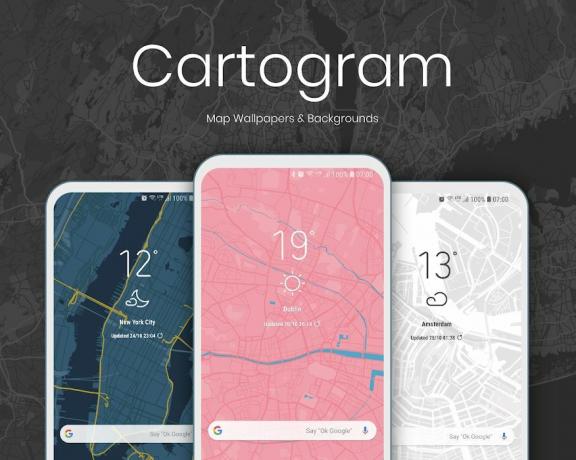
C'è anche Orologio Hypno Sfondi Animati, che ti dice l'ora in una bellissima astrazione dell'interno di un orologio.
Puoi anche provare una di quelle grandi app per il catalogo di sfondi animati come Sfondi Animati 4K o Sfondi animati, ma aspettati di setacciare un sacco di annunci prima di ottenere lo sfondo animato che desideri.
Una volta scaricato lo sfondo animato preferito, vai su "Impostazioni -> Schermo -> Avanzate -> Sfondo -> Sfondi animati.” Oppure puoi premere a lungo la schermata principale e selezionare lo sfondo animato da là.
Qui troverai tutti gli sfondi live che hai scaricato. Basta toccare quello che si desidera aprire, quindi toccare "Imposta sfondo".
Come trasformare un video in uno sfondo animato
Questi sfondi live già pronti sono tutti belli e buoni, ma cosa succede se vuoi trasformare uno dei tuoi video in uno sfondo animato?
Alcuni telefoni ti consentono effettivamente di trasformare i video in sfondi live come funzionalità. Sui telefoni Samsung S, vai su Galleria, seleziona il file video che desideri come sfondo, quindi tocca icona del menu in alto a destra e "Imposta come sfondo". È quindi possibile tagliare il loop video utilizzando "Modifica" pulsante.
I telefoni Xiaomi ti consentono anche di impostare sfondi video andando su "App Temi -> La mia pagina -> Sfondi -> I miei sfondi animati." Fai clic sull'icona "+" e seleziona uno dei tuoi video per trasformarlo nel tuo sfondo.
Le seguenti app di terze parti possono anche aiutarti a impostare i tuoi video personali o preferiti come sfondi animati sul tuo dispositivo Android.
1. VideoWall
Una buona opzione di un'app di terze parti per impostare un video come sfondo animato è VideoWall.

Una volta installata l'app, aprila, aggiungi il video che desideri utilizzare come sfondo, quindi personalizza cose come attivare o disattivare l'audio, impostare l'ora di inizio e di fine e, soprattutto, come lo vuoi ridimensionato. Si consiglia di utilizzare un video verticale per lo sfondo video poiché il video orizzontale potrebbe non adattarsi bene.
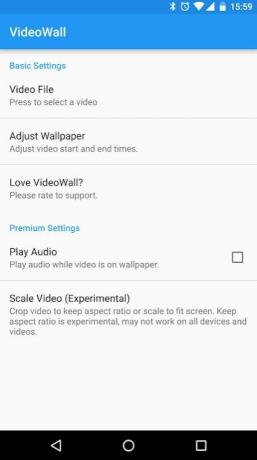
Dopo aver impostato tutto, fai clic sul pulsante "Imposta sfondo" nella pagina successiva per impostarlo come sfondo. Puoi impostare questo video appena creato come sfondo per la schermata iniziale, la schermata di blocco o entrambe.
Una cosa da notare è che troverà problemi con i video con orientamento orizzontale, poiché l'app li allungherà per adattarli allo schermo. Per risolvere questo problema, puoi utilizzare l'app qui sotto.
2. Video Sfondi Animati
Il Video Sfondi Animati app è disponibile gratuitamente su Google Play Store. Questa app ti consente di tagliare i video. Ancora più importante, viene fornito con un'opzione "Mantieni proporzioni".
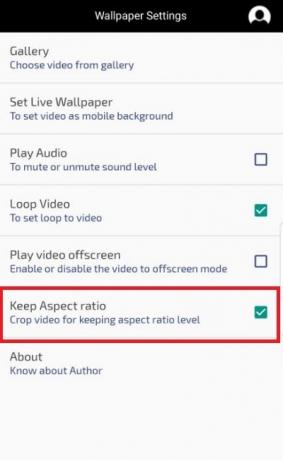
Utilizzando questa funzione, l'app ritaglierà automaticamente il tuo video per adattarlo alle proporzioni dello schermo del tuo dispositivo. Puoi utilizzare i video di paesaggi come sfondi animati senza problemi.
Gli utenti Samsung possono aprire il video nell'app Galleria, fare clic sull'icona delle opzioni e scegliere l'opzione "Imposta come sfondo". La schermata successiva ti consente di modificare il video e impostare il video come sfondo.
Se desideri cambiare lo sfondo del tuo video, puoi tornare all'app o accedervi tramite l'app "Google Wallpapers -> Live Wallpapers".
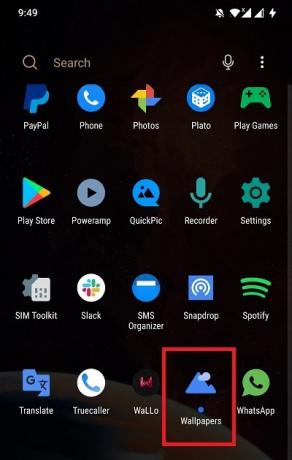
Relazionato: Come trasformare un'immagine in uno sfondo su Android (e adattarlo)
Imposta sfondi animati 4D
L'approccio più recente e più recente alla personalizzazione della schermata iniziale del tuo dispositivo Android sono gli sfondi animati 4D. In particolare, questi sfondi live 4D utilizzano i sensori giroscopio e accelerometro del telefono e forniscono un incredibile effetto di profondità 3D. Ciò significa che lo sfondo 4D che hai impostato risponderà al movimento che fai con il tuo telefono.
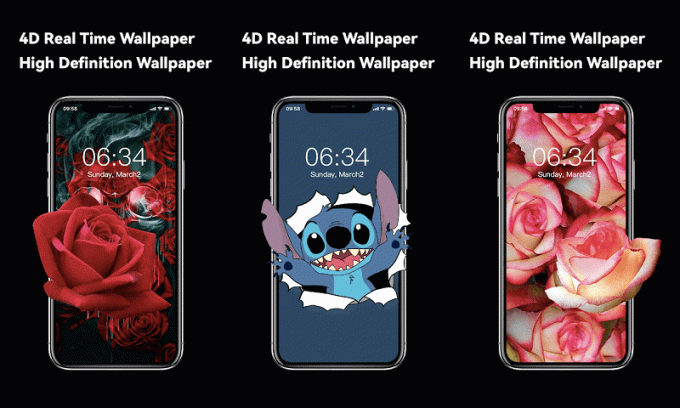
Una delle migliori app per la creazione di sfondi animati 4D si chiama App per sfondi animati 4D. Ci sono tonnellate di sfondi animati animati con incredibili effetti di profondità. Questa app ha sfondi di diverse categorie, tra cui supereroi, spazio, neon neri, teschi fiammeggianti, forme geometriche e molto altro.
Puoi anche provare altre app di sfondi animati 4D come Sfondo parallasse 4D e X Live Wallpaper – Sfondi animati HD 3D/4D. Queste app hanno una vasta collezione di sfondi live 4D che ti piaceranno sicuramente.
Avvolgendo
Ora che sai come impostare lo sfondo animato sul tuo telefono Android, dai un'occhiata a questi app per cambiare sfondo, app di registrazione dello schermo, e app per scaricare musica gratis per Android. Inoltre, consulta la nostra guida su come installa TWRP Recovery senza eseguire il root del telefono.
Relazionato:
- Come risolvere il problema di rotazione dello schermo Android non funzionante
- Come acquisire schermate in modalità di navigazione in incognito su Android
- Come condividere file tra Android e Windows sulla tua rete
Divulgazione di affiliazione: Make Tech Easier può guadagnare commissioni sui prodotti acquistati tramite i nostri link, a supporto del lavoro che svolgiamo per i nostri lettori.


